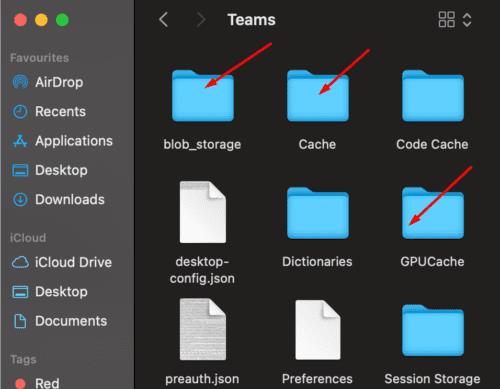تحدث مشكلات تسجيل الدخول إلى Microsoft Teams بشكل متكرر ولا يعد إصلاحها دائمًا مهمة سهلة. أحد أكثر أخطاء Teams شيوعًا على نظام Mac هو رمز الخطأ 2: 211. والخبر السار هو أنه يجب أن تكون قادرًا على إصلاحه بسرعة بمساعدة هذا الدليل.
كيف يمكنني إصلاح خطأ Microsoft Teams 211؟
امسح ذاكرة التخزين المؤقت
يؤثر رمز الخطأ 211 فقط على تطبيق سطح المكتب. هذا يعني أنه يجب أن تكون قادرًا على تسجيل الدخول إلى عميل الويب دون أي مشاكل. ما عليك سوى الانتقال إلى www.teams.microsoft.com ، وإدخال معلومات تسجيل الدخول الخاصة بك وتحقق مما إذا كان بإمكانك الوصول إلى حسابك.
إذا لم تكن في عجلة من أمرك ، واستخدام Teams على الويب لا يروق لك ، فقم بمسح ذاكرة التخزين المؤقت للتطبيق.
قم بإنهاء Teams تمامًا.
توسيع الباحث ، انقر على العودة القائمة وحدد العودة إلى مجلد .
أدخل ~ / Library / Caches واضغط على Enter.
ثم حدد موقع المجلد com.microsoft.teams وحذفه .
انتقل إلى ~ / Library / Application Support / Microsoft / Teams .
افتح المجلد واحذف هذه المجلدات الفرعية:
- ذاكرة التخزين المؤقت للتطبيق / ذاكرة التخزين المؤقت
- blob_storage
- مخبأ
- قواعد بيانات
- GPUCache
- مفهرسة ديسيبل
- التخزين المحلي
- tmp
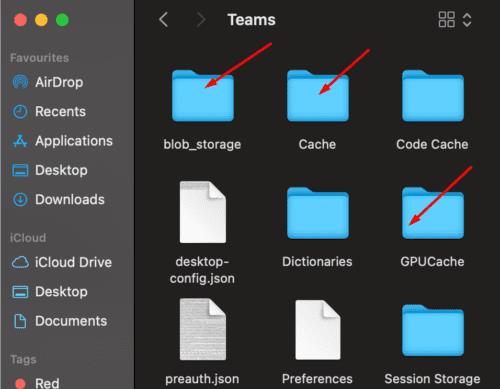
ثم انقر فوق صورة ملف التعريف الخاص بك وحدد التحقق من وجود تحديثات . قم بتحديث تطبيقك إذا كان هناك إصدار أحدث متاح.
أعد تشغيل Mac وابدأ تشغيل Teams وتحقق مما إذا كان بإمكانك تسجيل الدخول.
لسوء الحظ ، اشتكى العديد من المستخدمين من أنهم بحاجة إلى إجراء نفس العملية مرة أخرى بعد فترة قصيرة من عدم النشاط. قد تقوم الفرق بتسجيل خروجك وتحتاج إلى مسح ذاكرة التخزين المؤقت للتطبيق مرة أخرى لتسجيل الدخول إلى حسابك. الأمر نفسه ينطبق إذا قمت بإعادة تشغيل التطبيق أو إعادة تشغيل جهاز الكمبيوتر الخاص بك.
احذف مجلد الفرق
إذا كنت تبحث عن حل دائم ، فحاول حذف مجلد Teams بأكمله. هذا هو المكان الذي يخزن فيه التطبيق الإعدادات وملفات تعريف الارتباط وملف ذاكرة التخزين المؤقت للمستخدم الحالي. لذا ، ارجع إلى ~ / Library / Application Support ، وحدد موقع مجلد Microsoft واحذفه. بمعنى آخر ، بدلاً من مجرد حذف مجلدات ذاكرة التخزين المؤقت ، يمكنك إزالة دليل Teams بالكامل الآن.
استخدم حساب Office 365 مختلف
إذا كان حسابك الحالي في Office 365 تالفًا ، فأعد إنشاء الحساب أو اطلب من مسؤول تكنولوجيا المعلومات لديك مساعدتك. إن أسرع طريقة للتحقق مما إذا كان الحساب التالف هو سبب خطأ Teams 211 هو استخدام حساب Office 365 مختلف. إذا كان بإمكانك استخدام Teams دون أي مشاكل ، فمن المفترض أن تعمل إعادة إنشاء حسابك.
بالمناسبة ، إذا كنت مستخدمًا ضيفًا ، فتحقق مما إذا كان قد تم إبطال وصول الضيف. كما هو الحال دائمًا ، إذا لم ينجح شيء ، فقم بإلغاء تثبيت Teams ، وأعد تشغيل جهاز Mac وأعد تثبيت التطبيق.
استنتاج
رمز خطأ Teams 2: 211 يحدث عادةً على Mac ويشير إلى أن ملفات ذاكرة التخزين المؤقت تمنع التطبيق من تسجيل دخولك إلى حسابك. لإصلاح المشكلة ، تحتاج إلى مسح ذاكرة التخزين المؤقت للتطبيق. إذا استمرت المشكلة ، فأزل مجلد Teams بالكامل وأعد تثبيت التطبيق. هل وجدت حلولاً أخرى لحل هذه المشكلة؟ اسمحوا لنا أن نعرف في التعليقات أدناه.